Sesli mesajlar WhatsApp hakkında bilgi vermek için uygun bir yoldur. Tembel bir mesaj yazarsanız veya yazılamayacak kadar çok metin varsa, bir sesli mesaj göndermeniz yeterlidir. Zaman kazandırır ve tıpkı metinler gibi, sesli mesajlar da her zaman erişilebilirdir ve gönderen veya alıcı tarafından silinene kadar her an yeniden ziyaret edilebilir.
Sesli mesajların faydalarına rağmen, önemli bir dezavantajıdır. , metinlerin aksine, sesli mesajların içeriğini arayamazsınız.
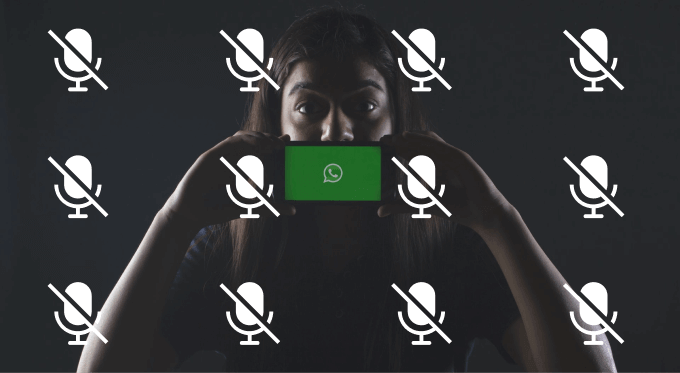
WhatsApp sesli mesajlarının çalışmadığı birkaç durumla karşılaşabilirsiniz. Bazen kullanıcılar sesli mesaj kaydedemezler. Diğer zamanlarda WhatsApp sesli mesajları indirmeyi veya oynatmayı reddeder. Sesli mesajların çalınmasının ses çıkışı oluşturmadığı durumlar da vardır.
WhatsApp sesli mesajı Android veya iOS cihazınızda çalışmıyorsa, bir sonraki bölümdeki sorun giderme çözümlerine bakın. Devam etmeden önce, cihazınızın aktif bir internet bağlantısına sahip olduğundan emin olun; zayıf ağ bağlantısı, sesli mesajların teslimini ve indirilmesini geciktirir.
Benzer şekilde, sesli mesajları çalarken telefonunuzun ekranının üst kısmının (yakınlık sensörünün bulunduğu yer) kapatılmadığından emin olun. WhatsApp sesli mesajları hala çalışmıyor mu? Sorunu çözmek için yapabileceğiniz birkaç şey daha var.
1. Telefonunuzun Sesini Artırın
WhatsApp'ta sesli mesajlar çalıyorsanız ancak ses çıkışını duyamıyorsanız, cihazınızın sesinin kısık veya kapalı olmadığını kontrol edin. Telefonunuzun hoparlör sesini artırın ve tekrar deneyin. Özel bir sessiz düğmesi / kaydırıcısı olan kulaklık kullanıyorsanız, yanlışlıkla düğmeyi açıp kapatmadığınızı da onaylamalısınız.

Bir Bluetooth cihazına bağlı cihazlar için cihazın düşük veya sessiz olmadığından emin olun.
2. WhatsApp'ı Kapatmaya Zorla
WhatsApp yanıt vermediğinde veya bazı özellikleri aniden çalışmayı durdurduğunda, uygulamayı zorla durdurmak onu normale döndürebilir. İOS cihazlar için, WhatsApp'ı kapatın (diğer uygulamalarda olduğu gibi) ve tekrar açın.
Bir Android cihazda WhatApp'ı zorla durdurmak için WhatsApp'ın bilgi sayfasını açın (WhatsApp'a uzun basın ve bilgiye dokunun icon).
Durmaya Zorla'yı seçin ve devam etmek için onay isteminde Tamam' a dokunun.
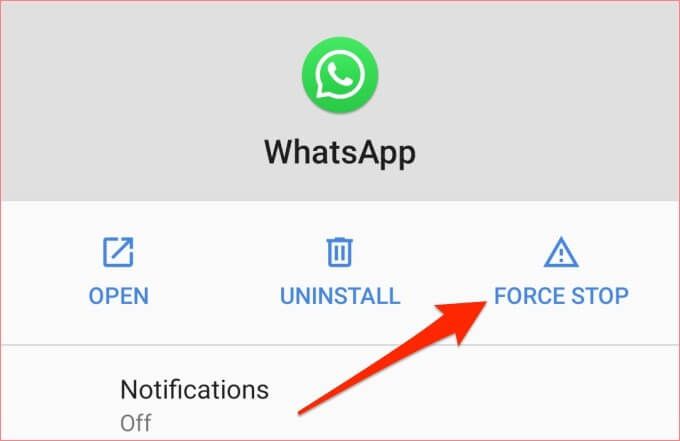
Uygulamayı tekrar başlatmak için Aç'ı tıklayın. Hala WhatsApp sesli mesajlarını çalamıyorsanız, bir sonraki sorun giderme adımına ilerleyin.
3. Önbelleği Temizle (Android için)
WhatsApp, geçici bilgileri cihazınızdaki önbellek dosyalarında depolar. Önbellek dosyaları WhatsApp'ın hızını ve genel kullanım deneyimini iyileştirmeye yardımcı olsa da, özellikle önbellek dosyaları bozulursa uygulamanın arızalanmasına da neden olabilir.
WhatsApp sesli mesajları çalışmıyorsa, uygulamanın önbelleğini temizleyin ve tekrar deneyin. WhatsApp bilgi sayfasında, Depolama ve önbellek'i seçin ve Önbelleği temizlesimgesine dokunun.
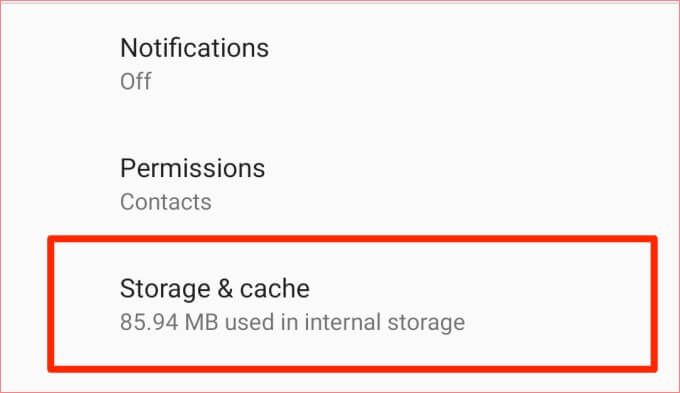
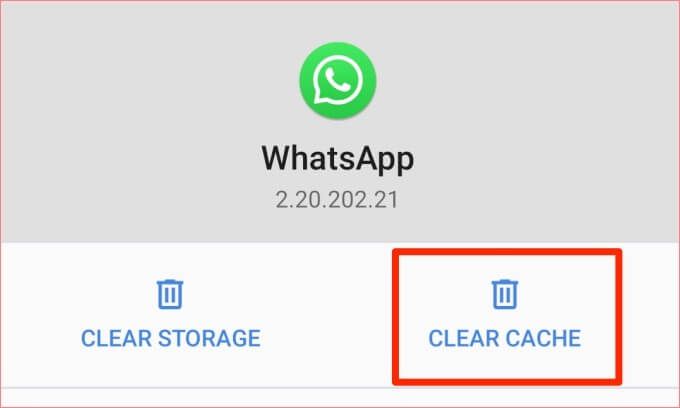
4 . WhatsApp İzinlerini Kontrol Edin
Devam ederken, WhatsApp'ın cihazınızda sesli mesaj göndermek için gerekli izinlere sahip olduğunu da doğrulamalısınız. Bazı izinlerin reddedilmesi, WhatsApp'ın belirli işlevleri kaybetmesine neden olabilir. WhatsApp'ın sesli mesajlaşma özelliği çalışmıyorsa, bunun nedeni uygulamanın telefonunuzun depolama alanına veya mikrofonuna erişimi olmaması olabilir.
Android'de WhatsApp İznini Kontrol Edin
WhatsApp'a Android akıllı telefonunuzun mikrofonuna ve depolama alanına erişim izni vermek için aşağıdaki adımları izleyin.
1. WhatsApp simgesine uzun basın ve bilgisimgesine dokunun.
Bu sizi WhatsApp'ın ayarlar sayfasına yönlendirecektir. Alternatif bir rota, Ayarlar>Uygulamalar ve bildirimler>Tüm Uygulamalar>WhatsApp'a gitmektir. Bu adımlar, Android cihazınızın markasına ve işletim sistemine bağlı olarak değişebilir.
2. İzinler'i seçin.
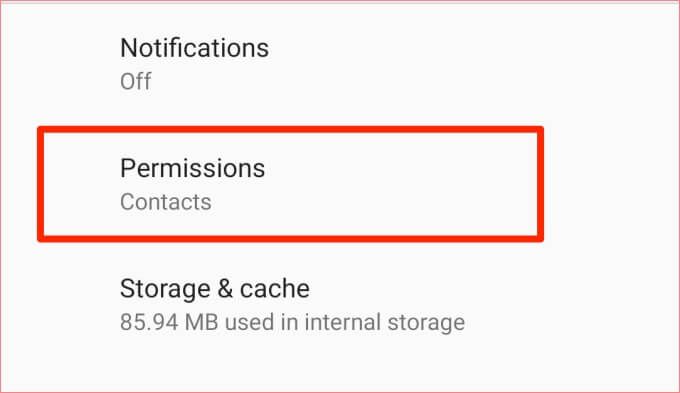
3. Depolamave Mikrofon'u tıklayın.
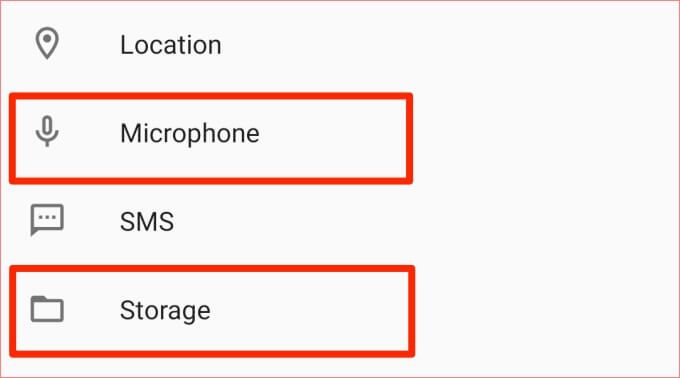
4. Her iki iznin de İzin Verolarak ayarlandığından emin olun.
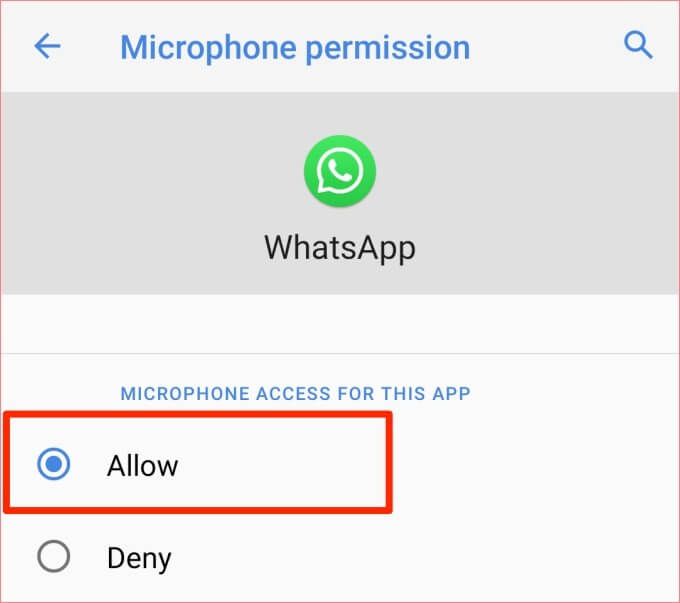
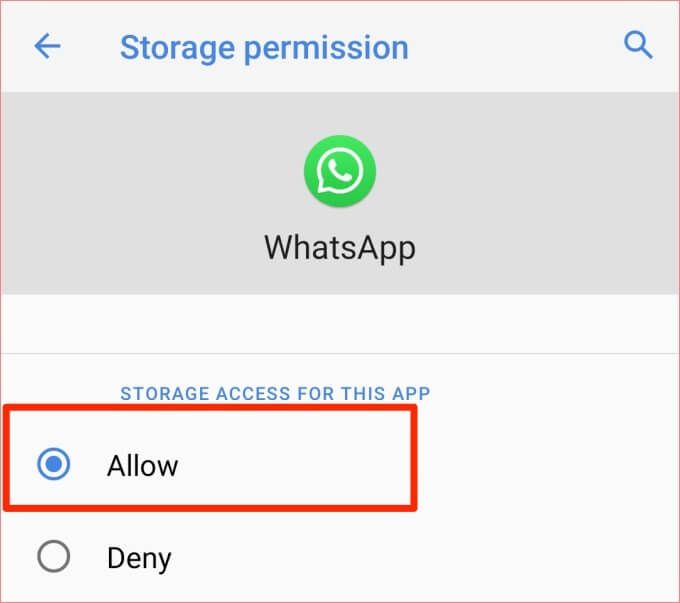
iOS'ta WhatsApp İznini Kontrol Edin
İPad ve iPhone kullanıcıları için, WhatsApp'a sesli mesajlaşma için gereken gerekli izni (yani Mikrofon erişimi) vermek için aşağıdaki adımları izleyin.
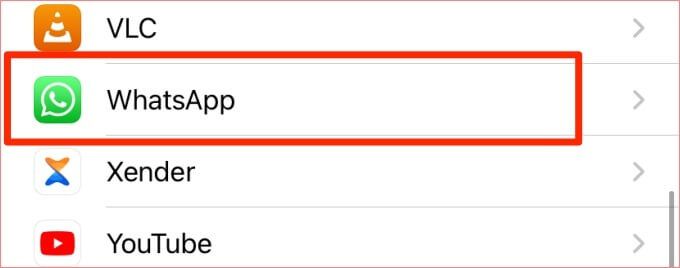
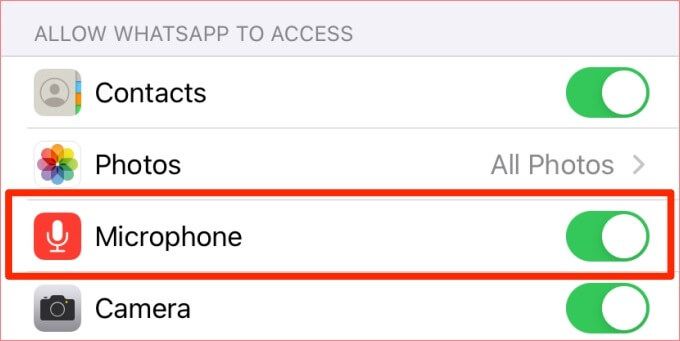
WhatsApp'a geri dönün ve artık sesli mesajları dinleyebilir ve gönderebilirsiniz.
5. Kullanılabilir Depolamayı Kontrol Edin
WhatsApp üzerinden aldığınız sesli mesajlar otomatik olarak indirilir ve cihazınıza kaydedilir. WhatsApp'ta sesli mesajları ve diğer medya dosyalarını barındıracak yeterli depolama alanı olduğundan emin olun.
Telefonunuzun depolama alanı azsa, WhatsApp sesli mesajları yükleyemeyebilir veya oynatamayabilir. Bunu düzeltmek için cihazınızda geçici gereksiz dosyaları sil, WhatsApp’ın depolama alanı kullanımını azaltın veya kullanılmayan dosyalar ve uygulamaların kapladığı alanı boşaltmak için üçüncü taraf temizlik uygulamaları kullanın.
6. Diğer Uygulamaları Kapatın
Sesli mesajları kaydedemiyorsanız, bunun nedeni cihazınızın mikrofonunun başka bir uygulama tarafından kullanılıyor olması olabilir. Telefonunuzun mikrofonunu kullanıyor olabilecek uygulamaları kapatın ve sesli mesajı tekrar kaydetmeyi deneyin. Dikkat etmeniz gereken uygulamalar arasında ses kayıt uygulamaları, video konferans uygulamaları, ekran kayıt uygulamaları vb.
7. WhatsApp Sunucusunu Kontrol Edin
WhatsApp sunucularında hiç beklemediğiniz anda hizmet dışı kalma geçmişi vardır. Bu, anlık mesajlaşma servisinin bazı özelliklerinin arızalanmasına neden olur. Sesli bir mesaj dinlerken "indirme başarısız" yazan hata alırsanız, WhatsApp sunucularının çalışmama olasılığı vardır.
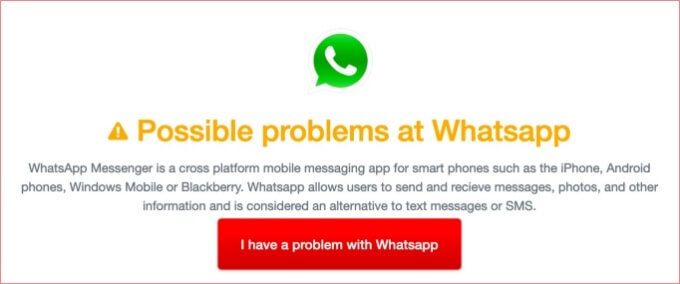
gibi üçüncü taraf araçlarını kullanabilirsiniz 5WhatsApp sunucusunun durumunu kontrol etmek için. WhatsApp'ın sunucularında bir sorun varsa, WhatsApp sorunu çözene kadar beklemeniz gerekir; Sunucuyla ilgili sorunlar genellikle dakikalar veya saatler içinde çözülür.
8. Telefonunuzu Yeniden Başlatın
WhatsApp sunucuları çalışıyorsa ve sorun devam ederse, cihazınızı yeniden başlatmayı deneyin. Bu, WhatsApp'ta sesli mesaj kaydetmenizi veya oynatmanızı engelleyen cihazla ilgili tüm hataları düzeltebilir.
9. WhatsApp'ı Güncelleyin
Telefonunuzda her zaman WhatsApp'ın en son sürümünün yüklü olduğundan emin olmalısınız. WhatsApp, bu güncellemeleri sesli mesajlaşmaya ve diğer özelliklerin arızalanmasına neden olan hataları ortadan kaldıran yama düzeltmeleriyle donatıyor. Telefonunuzun uygulama mağazasını başlatın ve mevcut herhangi bir WhatsApp güncellemesini yükleyin.
10. WhatsApp'ı yeniden yükleyin
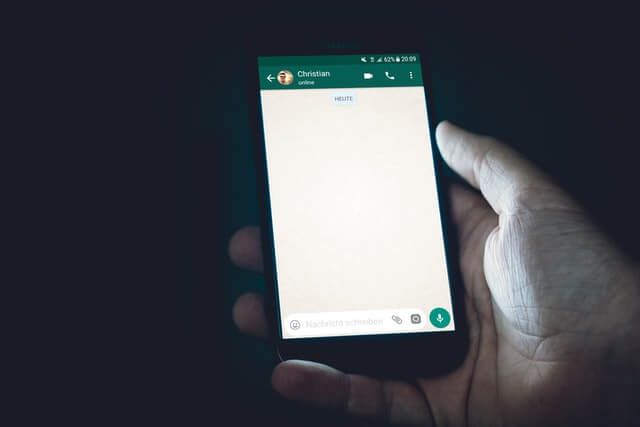
WhatsApp güncelse, ancak yine de sesli mesajları oynatamıyor, gönderemiyor veya indiremiyorsanız, uygulamayı cihazınızdan silip şuradan yükleyin: kaşımak. Bunu yapmadan önce, konuşmalarınızı ve medya dosyalarınızı kaybetmemek için WhatsApp'ı Google Drive'a yedekle yaptığınızdan emin olun.
Sesli Mesajların Tekrar Çalışmasını Sağlayın
Sesli mesajların sizin işiniz olduğunu anlıyoruz ve WhatsApp sesli mesaj özelliği çalışmadığı için uzun paragraflar yazmaya zorlanmanız sinir bozucu.
Yukarıda bahsedilen çözümlerden en az birinin sorunu çözeceğine ve kısa sürede sesli mesaj gönderip almaya dönmeniz gerektiğine eminiz. Hangi çözümlerin sorunu çözdüğünü veya daha fazla yardıma ihtiyacınız varsa bize bildirin.